- Erweiterte Funktion der Materialliste
- Kennzeichnung der seriennummernpflichtigen Artikel
- Freigabe von Materialpositionen
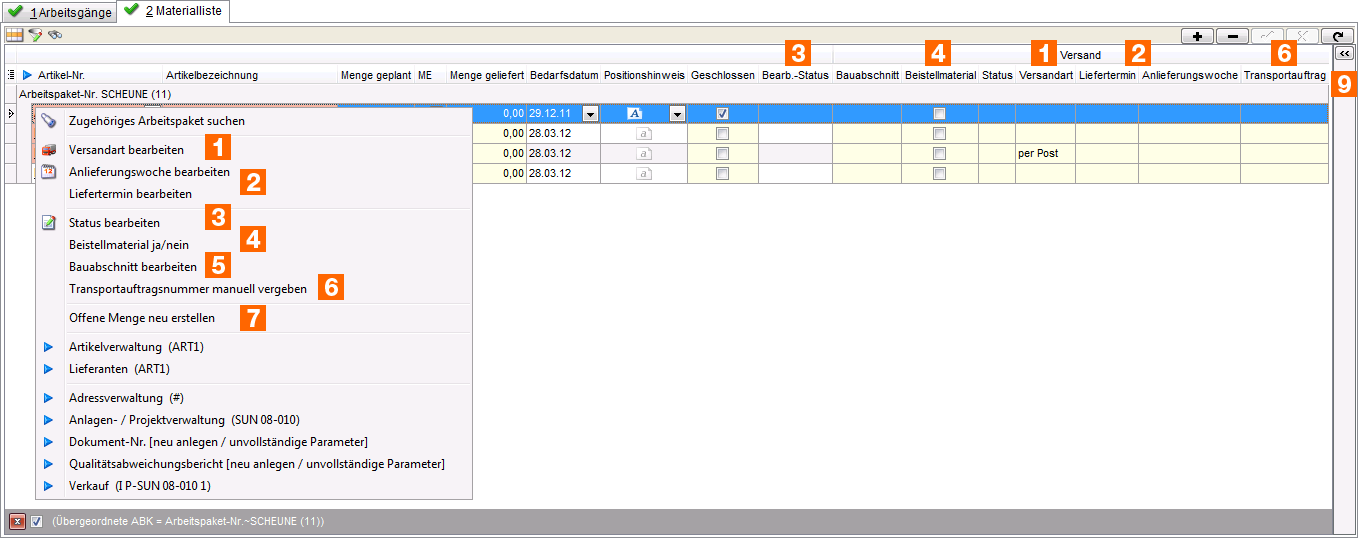
Ihnen stehen verschiedene Optionen für das einzelne Material zur Verfügung, indem Sie mit der rechten Maustaste auf die entspr. Zeile klicken.
(1) Versandart: Hiermit bestimmen Sie die Versandart für das gewählte Material. Für jedes Material kann diese unterschiedlich gewählt werden. Versandarten werden in den Stammdaten definiert. Der Status der Versandart wirkt sich auf die Bedarfsermittlung aus.
Der Status der Versandart zeigt, ob der Transport durch einen Monteur M oder durch einen Lieferanten L erfolgt. Ebenso steht die Information zur Verfügung, ob ein Transportauftrag benötigt wird.
Sobald eine Versandart ausgewählt ist, die einen Transportauftrag benötigt, wird in PRODAT ein Bedarf an Transport ausgelöst. Ist bereits ein Transportauftrag vorhanden, wird die entsprechende Transportauftragsnummer angezeigt.
(2) Anlieferungswoche und Liefertermin: Bestimmen sie den gewünschten Liefertermin. Dies wirkt sich auf die Bedarfsermittlung aus.
(3) Bearbeitungs-Status: Dieser dient zu Informations- und Verwaltungszecken.
(4) Beistellmaterial: Wird ein Material als Beistellmaterial angegeben, ist dieses Material für den Einkauf nicht bedarfswirksam. In der Spalte Beistellmaterial werden die jeweiligen Beistellmaterialien durch ein Häkchen ersichtlich.
(5) Bauabschnitt: Hierbei handelt es sich um eine reine Information für die Kommissionierung per Freitext-Eingabe.
(6) Transportauftragsnummer: kann manuell für die Kommissionierung vergeben werden. Die Nummer dient als Referenz und Übersicht, ob bereits ein Transport organisiert wurde und verweist auf die Transportauftragsnummer. Diese kann aus PRODAT sein (Bestellung einer Dienstleistung) oder z.B. eine DHL-Nummer, wenn der Transport über ein Online-Portal organisiert wurde.
(7) Offene Menge neu erstellen: Durch diese Option wird die aktuelle Zeile kopiert und mit einer neuen Menge erstellt. Es kann ein neuer Termin eingegeben werden und die andere Position wird geschlossen.
(9) Detailansicht: Die Detailansicht beinhaltet u.a. die Angaben zu Versandart, Transportauftragsnummer, Status, Beistellmaterial, Liefertermin
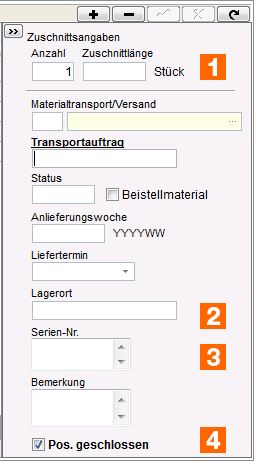
Zusätzlich sind folgende Optionen vorhanden:
(1) Anzahl und Länge von Zuschnitten
(2) Informationen zum Lagerort bzgl. Kommissionierung
(3) verwendete Seriennummern der Artikel
(4) Eine manuelle Statusänderung des Materialbedarf ist hiermit möglich.
Seriennummernpflichtigen Artikel werden in der Materialliste rot gekennzeichnet, wenn für diese Position noch keine Seriennummer(n) angegeben wurde.
Ist eine Seriennummer für einen solchen Artikel vergeben, ist er schwarz und fett geschrieben.
Achten Sie darauf, dass mehrere seriennummernpflichtige Artikel in einer Position mehrere Seriennummern in dem entsprechenden Textfeld benötigen.
Die Seriennummernpflicht für einen Artikel können Sie in der Artikelverwaltung unter Sonstiges einstellen.
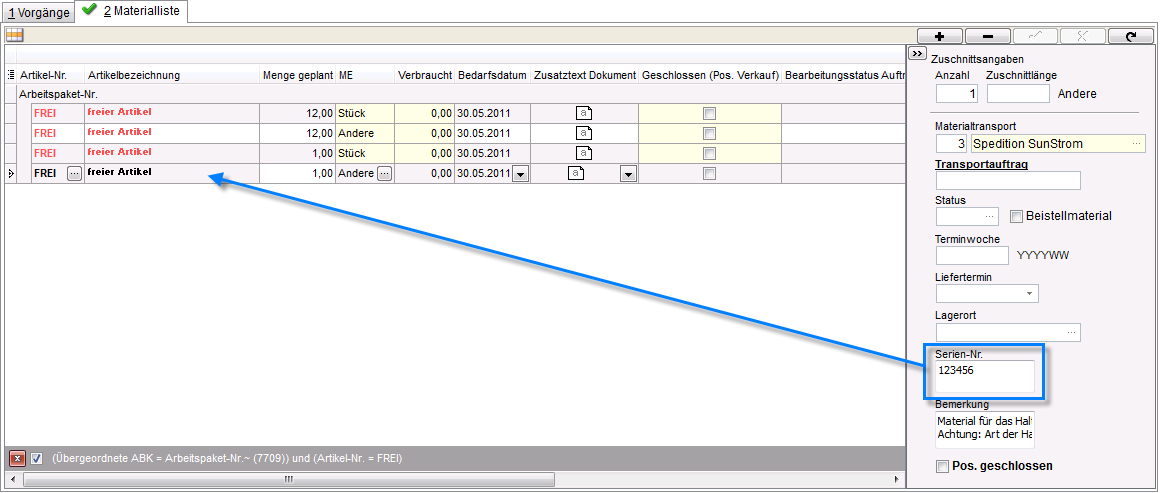
Materialpositionen können über den Bearbeitungsstatus freigegeben bzw. gesperrt werden.
Der Bearbeitungsstatus S steuert die Sperrung einer Materialposition (wird auf Erledigt gesetzt).
Der Wechsel von Bearbeitungsstatus S zu F (Freigabe) öffnet die Materialposition.
Bedingungen:
| • | Materialposition ist nicht storniert |
| • | sowie nicht voll beliefert. |
Der Bearbeitungsstatus kann in den Materiallisten (ABK-Bearbeiten bzw. Projektübersicht) direkt in der Tabelle oder über das PopUp Bearbeitungsstatus setzen per Multi-Select gesetzt werden.
Weiterführende Informationen